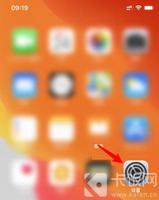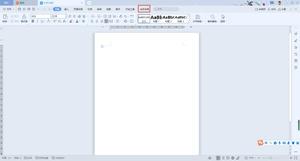如何在iPhone12上进行屏幕录制
本文介绍如何向 iPhone 12 的控制中心添加屏幕录制选项以及如何开始和停止屏幕录制。
- 首先,将其添加到控制中心。点击 “设置” > “控制中心” > 向下滚动到“屏幕录制”,然后点击“ +” (绿色加号)徽标。
- 向下滑动打开控制中心,点击 屏幕录制 图标。3 秒延迟后,录音将开始。
- 要停止录制,请点击屏幕左上角的红色状态栏,然后点击“停止”。
如何为 iPhone 12 添加屏幕录制
在 iPhone 12 上录制屏幕之前,您需要将该选项添加到控制中心,以便能够轻松找到控件。以下是添加方法。
- 在 iPhone 12 上,点击“设置”。
- 点击控制中心。
- 向下滚动到屏幕录制。
- 点击旁边的 + (绿色加号)标志。
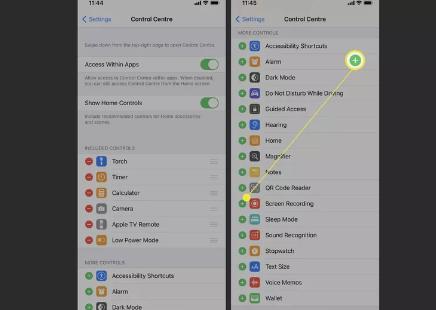
- 屏幕录制控件已添加到您的控制中心。
如何在 iPhone 12 上录制屏幕
将相关选项添加到控制中心后,在 iPhone 12 上录制屏幕就变得非常简单。请继续阅读,我们将解释如何在 iPhone 12 上录制屏幕。
1.在 iPhone 上,从屏幕右上角向下滑动。
您可以在锁定屏幕上或在 iPhone 12 解锁时执行此操作。
2.点击屏幕录制图标。
3.等待 3 秒钟,录音开始。
4.您现在将录制屏幕上的所有内容,直到停止录制为止。
5.要停止录制屏幕,请点击屏幕左上角的红色状态栏。
6.点击停止。
7.视频会自动保存到“照片”中。
如何在iPhone 12上进行屏幕录制和声音
默认情况下,录制屏幕时不会录制任何音频。例如,如果您想在录制屏幕的同时录制语音旁白,您只需更改一项简单的设置即可。这是该怎么做。
1.在 iPhone 上,从屏幕右上角向下滑动。
您可以在锁定屏幕上或在 iPhone 12 解锁时执行此操作。
2.按住屏幕录制图标。
3.点击麦克风打开。
4.点击开始录制。
5.您现在正在用声音录制屏幕,以便您可以在屏幕旁边说话。
6.要停止录制屏幕,请点击屏幕左上角的红色状态栏。
7.点击停止。
8.视频会自动保存到“照片”中。
如何在 FaceTime 上进行屏幕录制
录制屏幕有哪些限制?
您无法在 iPhone 12 上录制所有内容。这里最大的问题是您无法录制 Netflix、Disney+ 或 Amazon Prime Video 等流媒体应用程序。这是因为否则您正在播放的节目可能会被盗版,这将违反使用该服务的条款和条件。
不过,在大多数情况下,您可以在 iPhone 12 上录制任何内容,包括您正在玩的游戏剪辑。
通知和电话也会被录制,因此您可能希望在进行屏幕录制时打开“请勿打扰”模式。
如何调整屏幕录制设置?
一句话,你不能。您可以调整的唯一选项是能够启动 Facebook Messenger 广播,而不是录制并保存到您的照片中。无法调整剪辑的分辨率甚至视频质量。
保存屏幕录制后,可以在“照片”应用程序中修剪和编辑视频剪辑。
常问问题
为什么我的 iPhone 12 无法进行屏幕录制?
如果在控制中心打开了屏幕录制但仍然无法录制,则可能需要释放一些存储空间。它也可能是您的限制,您可以在“设置” > “屏幕时间”下找到它。检查内容和隐私限制>内容限制,并查看屏幕录制是否受到限制。
如何在 iPhone 12 mini、Pro 或 Pro Max 上使用屏幕录制?
其他 iPhone 12 型号(例如 mini、Pro 和 Pro Max)上的屏幕录制过程与普通 iPhone 12 相同。进入“设置”>“控制中心”,然后打开“屏幕录制”。然后打开控制中心(从屏幕右上角向下滑动)并点击屏幕录制图标。
以上是 如何在iPhone12上进行屏幕录制 的全部内容, 来源链接: utcz.com/dzbk/920284.html